Jak nastavit svůj nový televizor
Nastavení vašeho nového televizoru není tak jednoduché, jako vybrat si perfektní místo ve vašem obývacím pokoji a zapojit spotřebič. Tento průvodce vám však pomůže ponořit se do úkolu bez frustrace nebo zmatku.
Mějte manuál po ruce
Než se pustíte do procesu nastavení, stojí za to si alespoň projít pokyny pro váš konkrétní televizor. Je to proto, že mohou obsahovat podrobnosti, které vám zabrání později se vrátit zpět.
Například návod pro Smart TV Samsung majitelé jim doporučují, aby při prvním zapnutí namířili přiložený dálkový ovladač na sadu. Odtud možná budete muset nastavit nová hesla televizorů, abyste mohli používat funkce využívající internet na mnoha moderních televizorech.
Proveďte nezbytná připojení
Chcete-li začít, připojte napájecí kabel televizoru k nejbližší dostupné zásuvce. Jakmile to uděláte, vyhledejte na televizoru výstupní port HDMI a zapojte do něj kabel HDMI.

Wachira Aekwiraphong / Getty Images
Protože kabely HDMI přenášejí digitální informace bez jejich komprimace, poskytují zvuk a video nejvyšší kvality, které si můžete vychutnat.
Váš televizor může mít více portů HDMI v závislosti na nejvyšší kvalitě videa, kterou podporuje. Pokud ano, ujistěte se, že použitý kabel odpovídá zvolenému portu. Například port HDMI 1.0 podporuje až 1 080 p při 60 Hz, zatímco port HDMI 2.1 může zobrazovat 4K nebo 8K video při Hz. Hertz představuje obnovovací frekvenci. Stále můžete získat 4K video s portem HDMI 1.4, ale bude mít pomalejší obnovovací frekvenci.
Připojte Wi-Fi a vyberte Aplikace
Většina televizí na dnešním trhu jsou chytré televize, takže vyžadují aktivní připojení k internetu v domě.
Chcete-li se připojit, zapněte chytrou televizi pomocí tlačítka napájení nebo dálkového ovladače. Vyhledejte si seznam Wi-Fi připojení a vyberte si to pro svůj domov. Budete také muset zadat heslo sítě pomocí tlačítek na dálkovém ovladači.
K výběru příslušné možnosti a zadání hesla pro připojení obvykle použijete dálkový ovladač. Přesné kroky se však liší podle výrobce.
Klíčovou součástí nastavení chytré televize je výběr aplikací, které s ní chcete používat. Procházení dostupných aplikací často začíná z domovské nabídky nebo obrazovky vašeho televizoru, i když to závisí na nastavení výrobce.
K procházení sbírek aplikací a výběru možností ke stažení budete pravděpodobně používat dálkové ovládání televizoru. Pokud budete chtít později nastavit nové televizní aplikace, proveďte stejný proces.
Věnujte pozornost aplikacím označeným jako bezplatné. Mnozí nabízejí bezplatnou zkušební verzi a poté předpokládají, že si službu po bezplatné zkušební verzi chcete ponechat. Ujistěte se, že rozumíte podrobnostem o cenách již nyní, abyste se později vyhnuli nepříjemným překvapením.
Upravte nastavení obrazu
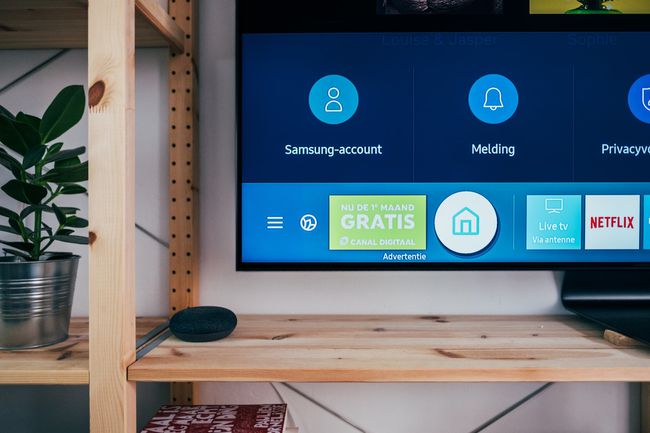
Jonas Leupe / Odstříknout
Moderní televizory mají několik nastavení obrazu, která odpovídají konkrétním potřebám. Ten označený jako „Cinematic“ nebo „Film“ obvykle poskytuje nejvěrnější zobrazení obsahu na obrazovce. Podívejte se do uživatelské příručky a zjistěte, jak výrobce odkazuje na dostupné režimy obrazu.
Pokud uvidíte něco s názvem „Zářivý“ nebo „Displej“, může to zvýšit vaši zvědavost, ale je lepší se tomu vyhnout. Taková nastavení poskytují hyperrealistický obsah, který obvykle upoutá pozornost lidí, když procházejí kolem scény v obchodě. Pravděpodobně zapůsobí na vaše hosty, ale jsou příliš intenzivní na každodenní sledování.
Informace o přístupu k nastavení obrazu pro váš konkrétní model najdete v návodu k obsluze televizoru. Pravděpodobně obsahují posuvníky pro úpravu aspektů, jako je jas, barva nebo kontrast. Při jejich přesouvání buďte opatrní, protože mezi televizory chybí standardizace.
Propojit další gadgety
Pokud chcete s novým televizorem používat jiné produkty, prostudujte si pokyny pro každý z nich, abyste získali co nejpřesnější informace. Mnoho z nich používá port HDMI. Například Roku stick s kompatibilitou 4K se zapojuje do portu HDMI s kompatibilitou HDCP 2.2.
Zkontrolujte, zda na dálkovém ovladači televizoru není tlačítko Zdroj. Jeho stisknutím lze vyhledat všechna připojená zařízení kompatibilní s HDMI. Jakmile je váš televizor rozpozná, můžete každý gadget přidat na domovskou obrazovku a přepínat mezi nimi.
Uvidíte také port označený HDMI Audio Return Channel nebo HDMI ARC. Můžete jej použít k připojení audio/video přijímače k vašemu televizoru po spárování dalších zařízení se zvukovým systémem.
Udržujte software aktualizovaný
Jakmile se naučíte, jak nastavit chytrou televizi, je důležité pravidelně kontrolovat aktualizace softwaru, aby zařízení fungovalo hladce. Pokyny výrobce vysvětlují přesné kroky.
Tuto možnost však obvykle najdete v nabídce Systém. Můžete nechat televizor zkontrolovat nové aktualizace a poté je nainstalovat, pokud jsou k dispozici, pomocí dálkového ovladače pro výběr příslušných možností.
Nyní jste připraveni vybrat si oblíbený pořad a vrátit se k jeho sledování. Možná budete muset provést další vylepšení, až se v následujících týdnech budete blíže seznamovat s funkcemi a nastaveními. Po provedení tohoto průvodce si však můžete být jisti, že jste prošli hlavním procesem nastavení.
